笔记本电脑上网,详细教您笔记本电脑如何通过手机流量上网
- 分类:win10 发布时间: 2018年03月05日 16:00:10
致家里没有装网线的娃们,一到了放寒暑假,手提电脑带回家就成了不用之物。如果电脑能使用手机的流量进行上网的话,就可以解决不时之需了。可是没有这个操作经历,莫慌,下面,小编就来跟大家介绍笔记本电脑通过手机流量上网的操作了。
如果在外地出差,有紧急文件需要处理,笔记本在身边,但是却又没有网络,怎么办?可以通过手机流量上网啊!面对这一技能, 那么电脑怎么通过手机的流量上网呢?这时就可以通过手机的流量来上网了。下面,小编就来教大家笔记本电脑通过手机流量上网操作流程。
笔记本电脑如何通过手机流量上网
首先打开手机的“设置”,找到“网络共享和移动热点”并打开。
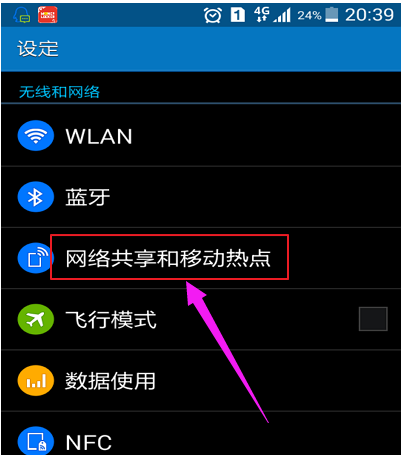
手机流量电脑图解-1
点击“更多”
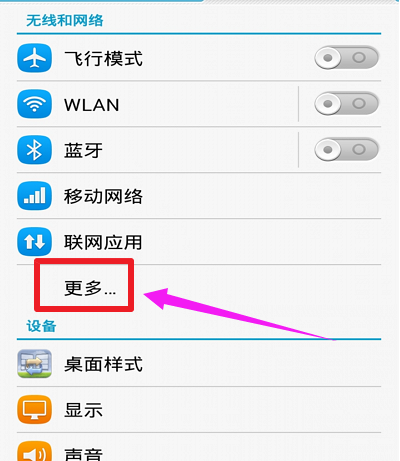
手机流量电脑图解-2
点击:移动网络共享里面。
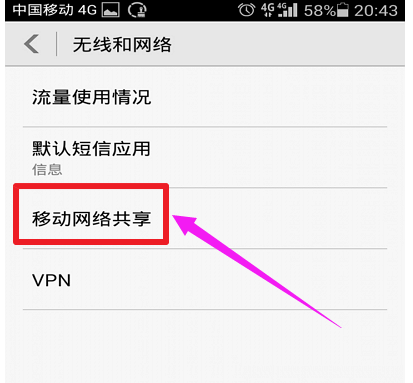
笔记上网 电脑图解-3
打开“配置便携式WLAN热点”
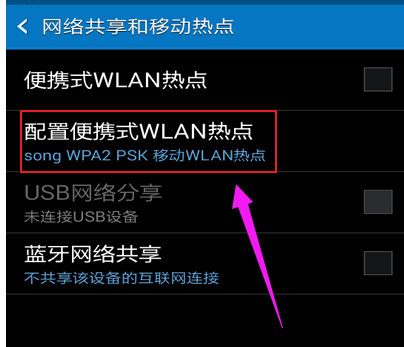
笔记上网 电脑图解-4
设置无线wifi的用户名和密码。
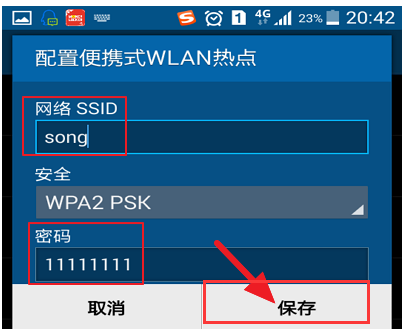
笔记上网 电脑图解-5
设置手机wifi热点的用户名和密码,然后保存。
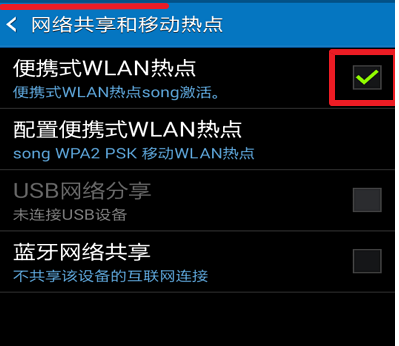
笔记上网 电脑图解-6
保存后,勾选便携式WLAN热点。再通知栏会显示通知“激活网络分享或热点”。
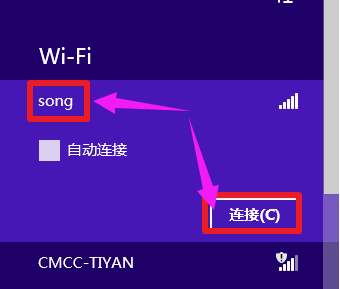
笔记上网 电脑图解-7
打开电脑网络,搜索到手机wifi信号,点击连接。
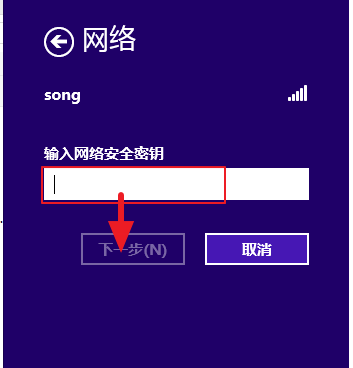
手机流量电脑图解-8
输入之前在手机上面配置的密码。
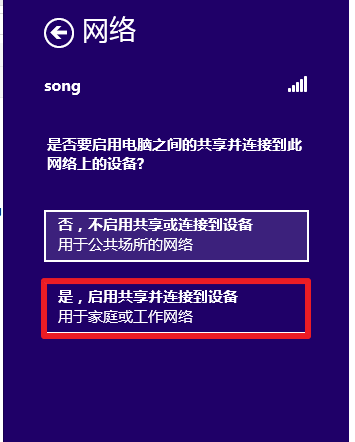
笔记上网 电脑图解-9
如果有提示是否同意共享,点“是”
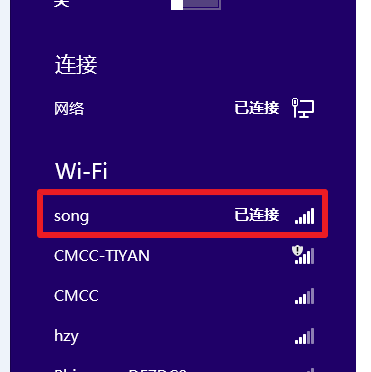
笔记本电脑图解-10
至此,以连接到wifi,可以通过手机流量访问互联网了。
以上就是笔记本电脑通过手机流量上网操作流程。
猜您喜欢
- Win10电脑防火墙在哪里设置详细介绍..2021/04/29
- 新安装的win10但是蓝牙鼠标连接不上电..2021/07/17
- 电脑系统重装win10怎么操作2022/05/26
- win10x对4k屏的支持度2021/01/29
- win10电脑怎么录屏方法教程2022/04/15
- window7升级windows 10教程的详细讲解..2022/02/22
相关推荐
- 小编教你win10版本查看的方法.. 2017-08-15
- 机械师笔记本如何重装win10系统.. 2022-05-06
- 教你学会windows10怎么安装win11镜像.. 2021-07-10
- 解答win10不能上网怎么解决 2019-01-21
- 华硕主板bios设置图解 2016-10-21
- 获取windows10,详细教您win10家庭版.. 2018-01-04




 粤公网安备 44130202001059号
粤公网安备 44130202001059号